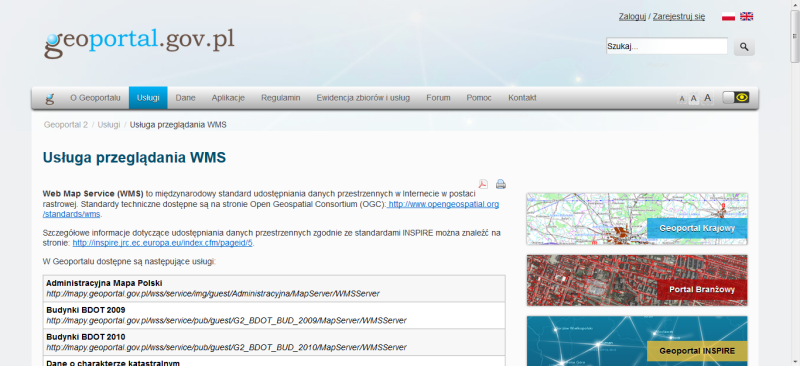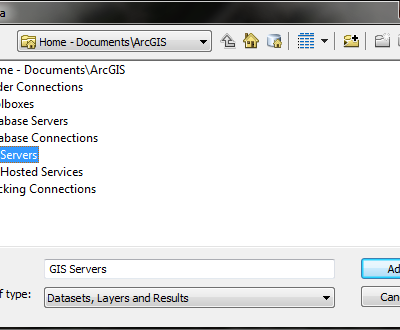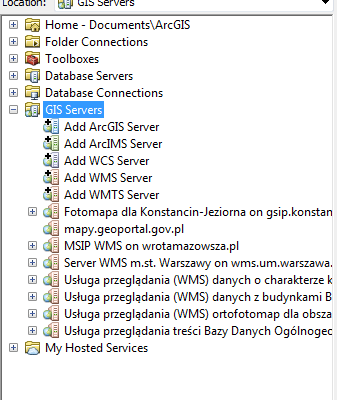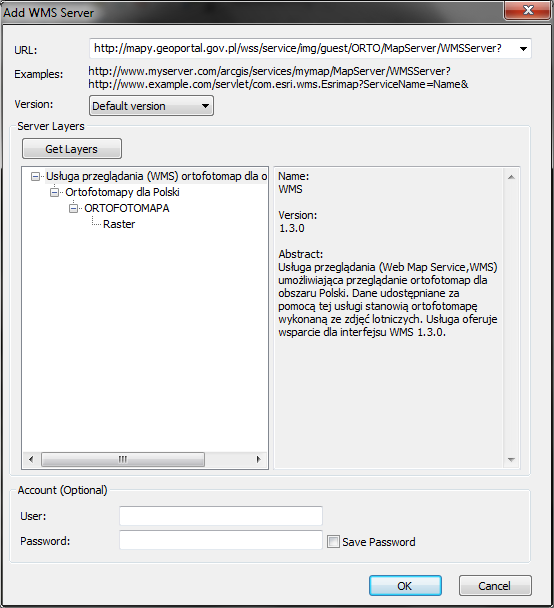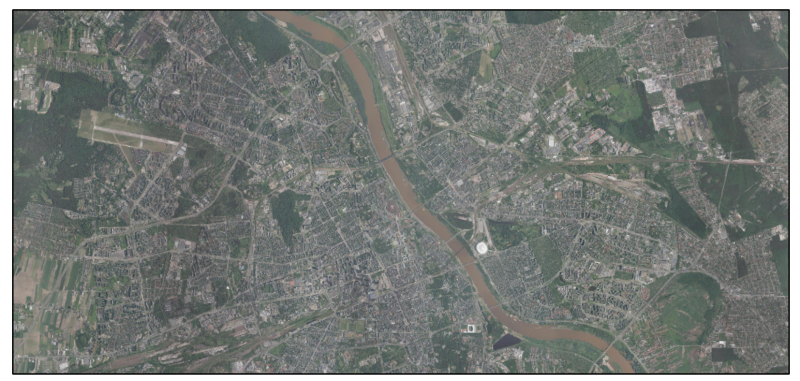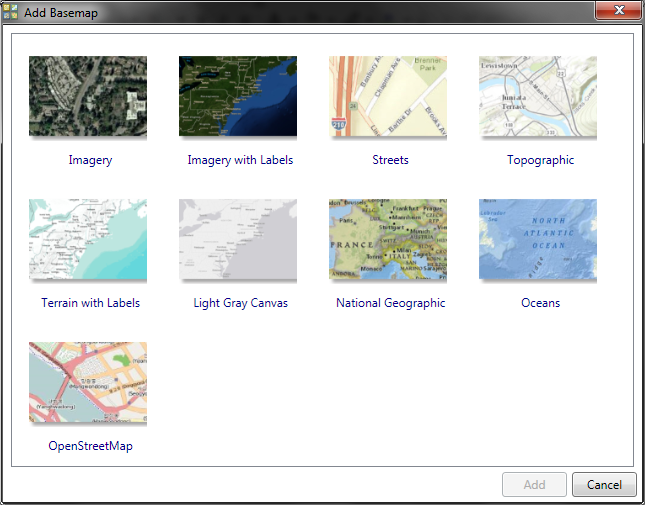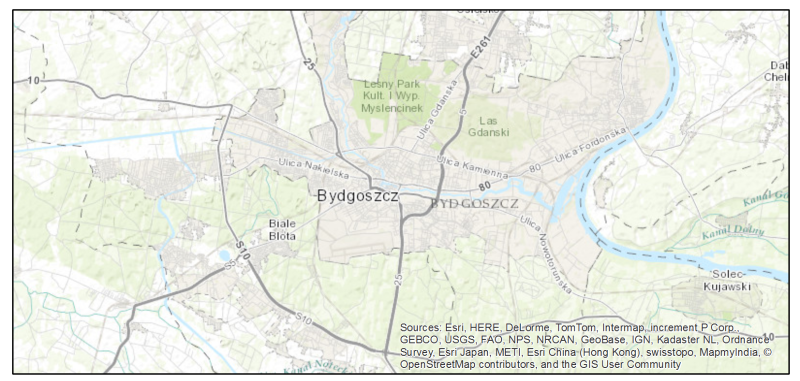Tutorial ArcGIS: 11. Darmowe dane przestrzenne
Podczas pracy w programie ArcGIS korzystamy z danych pozyskanych z różnych źródeł. Mogą to być ośrodki dokumentacji geodezyjnej i kartograficznej, instytuty badawcze bądź inne organizacje. Z reguły udostępnienie danych odbywa się za opłatą. Oczywiście obecnie najpowszechniejszym źródłem informacji jest Internet, jednak ze względu na specyfikę danych przestrzennych większości materiałów nie znajdziemy w sieci. Istnieją jednak pewne zestawy darmowych danych, które za pomocą Internetu możemy pozyskać i wykorzystać w naszych projektach.
Popularnym źródłem danych przestrzennych stają się serwisy WMS (Web Map Service). Jest to międzynarodowy standard udostępniania map oraz danych z nimi związanych w postaci rastrowej bezpośrednio przez Internet. Twórcą tego standardu jest międzynarodowa organizacja Open Geospatial Consortium (OGC). Usługi przeglądania WMS są oferowane przez wiele serwisów. W Polsce najpopularniejszy jest Geoportal. Prezentowane za pośrednictwem strony internetowej mapy mogą być również wykorzystane w środowisku oprogramowania ArcGIS. Aplikacja ArcMap jest jednym z programów, który umożliwia podgląd tego rodzaju danych przestrzennych.
Serwisy WMS są często wykorzystywane w projektach jako uzupełniające źródło informacji, w wielu przypadkach najbardziej aktualne. Wadą tej usługi jest z pewnością sprawność jej działania. Dane są pobierane na bieżąco przez Internet, dlatego szybkość ich wyświetlania jest uzależniona od szybkości łącza oraz od obciążenia serwera. Zdarzają się również błędy, w wyniku których program traci połączenie z serwerem.
Przejdźmy teraz do omówienia krok po kroku jak podłączyć usługę WMS do aplikacji ArcMap. Najlepszym przykładem będzie wyżej wspomniany rządowy Geoportal. Lista dostępnych usług oferowanych przez Geoportal znajduję się pod tym linkiem:
http://geoportal.gov.pl/uslugi/usluga-przegladania-wms
Gdy wybierzemy już interesującą nas usługę, należy skopiować jej adres, a następnie przejść do okna programu ArcMap. Serwisy WMS traktowane są jako normalne źródło danych, dlatego usługi możemy dodawać za pośrednictwem okna aplikacji ArcCatalog lub za pomocą przycisku Add Data znajdującym się na pasku narzędzi Standard.
W obu przypadkach wybieramy opcję GIS Servers, a następnie Add WMS Server. Pojawi się okno dialogowe, w którym w polu URL należy wkleić skopiowany adres usługi WMS. Aby wyświetlić informacje o samej usłudze oraz o warstwach, do których uzyskujemy dostęp, wystarczy kliknąć na przycisk Get Layers. Całość zatwierdzamy przyciskiem OK.
Dodany w ten sposób serwis WMS pojawia się w oknie ArcCatalog pod opcją GIS Servers. Dane udostępniane w obrębie serwisu zebrane są w warstwy, które można dodać do projektu tak samo, jak dodaje się pliki shape. Podobnie jak inne warstwy, są one wyświetlane w tabeli zawartości (Table of Contents) oraz posiadają pewne właściwości (Properties), jak np. przezroczystość (Transparency). Warto zwrócić uwagę na układ współrzędnych, jaki został nadany przedmiotowej warstwie. Jeżeli podłączymy usługę WMS do naszego projektu przed zdefiniowaniem układu współrzędnych, wówczas układ warstwy z serwisem WMS stanie się domyślny dla całego projektu. Większość serwisów została zrealizowana w układzie WGS84, co często przejawia się lekkim zniekształceniem danych. Aby tego uniknąć, należy w pierwszej kolejności zdefiniować odpowiedni dla nas układ współrzędnych, a dopiero potem dodać WMS do projektu. Program samodzielnie dokona transformacji pomiędzy układami.
Niektóre serwisy widoczne są jedynie przy dużym przybliżeniu, ponieważ zawierają wielkoskalowe opracowania. Wraz z każdym przybliżeniem, oddaleniem bądź przesunięciem obrazu w obszarze mapy dane są pobierane na nowo, dlatego praca z wykorzystaniem usług WMS wymaga cierpliwości. Warto zaznaczyć, że dane wyświetlane w ramach serwisów WMS są widoczne w układzie wydruku i mogą zostać wyeksportowane lub wydrukowane wraz z całym projektem.
Oprócz usług WMS, istnieją jeszcze inne źródła danych, które można wykorzystać do uzupełnienia projektu o dodatkowe informacje. W środowisku oprogramowania ArcGIS funkcjonują warstwy zwane podkładami (Basemap). Taką warstwę możemy utworzyć sami lub wykorzystać już istniejące podkłady. Dodaje się je za pomocą opcji Add Basemap dostępnej z rozwijalnej listy znajdującej się obok przycisku Add Data.
Do wyboru są następujące podkłady:
- Imagery
- Imagery with Labels
- Streets
- Topographic
- Terrain with Labels
- Light Gray Canvas
- National Geographic
- Oceans
- OpenStreetMap
Jako uzupełnienie należy przypomnieć również o darmowych danych przestrzennych udostępnianych przez Centralny Ośrodek Dokumentacji Geodezyjnej i Kartograficznej (CODGiK). W wyniku niedawnej zmiany ustawy Prawo geodezyjne i kartograficzne możemy bez żadnych opłat pobrać takie zbiory danych jak państwowy rejestr granic i nazw geograficznych, baza danych obiektów ogólnogeograficznych oraz numeryczny model terenu. Materiały dostępne są pod tym linkiem: